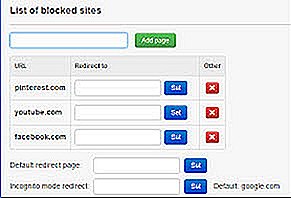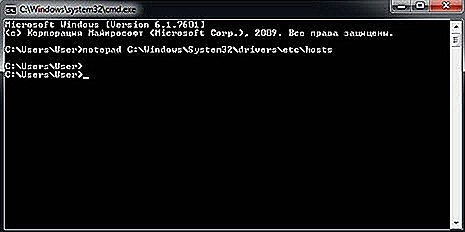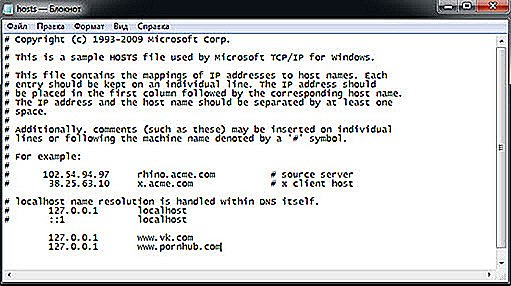Как сделать блокировку Яндекс?
Открыть заблокированный сайт поможет Яндекс браузер.
Не так давно в связи с новыми антипиратским законами провайдеры стали блокировать популярные сайты, где можно было что-то посмотреть онлайн, скачать и т.п.
Естественно, что все стали интересоваться «как открыть заблокированный сайт?». Оказалось, что это довольно несложно! Например, в Яндекс браузере вы сможете просматривать запрещенные сайты без установки каких-либо расширений при включении определенной настройки! Кроме этого, для популярных браузеров появились расширения, которые помогают решить данную проблему. Не буду описывать принцип их работы в данном материале, можете почитать об этом на их сайтах.
Как я столкнулся с проблемой открытия заблокированных сайтов
Я люблю создавать сайты на Joomla. Для этой замечательной CMS есть очень много бесплатных расширений, которые можно скачивать на сайтах зарубежных разработчиков. Так вот некоторые сайты таких популярных разработчиков также попали в черные списки. Уж не знаю почему. Не потому ли, что они хотят сделать доброе дело, разрешают людям скачивать и пользоваться результатами своей интеллектуальной работы? Быть может, сайты банят уже за то, что там вообще можно что-то скачивать не разбираясь, является ли данное скачивание законным или нет? В общем, у меня адекватность занесения некоторых сайтов в список запрещенных, мягко говоря, вызывает сомнение. А мне просто необходимо иметь возможность пользоваться нужными мне расширениями. Вот и пришлось заняться этим вопросом.
Да и вообще я считаю, что вместо того, чтобы придумывать новые запреты, ограничения и штрафы, вместо того, чтобы лезть в личную жизнь граждан (что смотреть, а что нет, куда можно заходить в интернете, а куда нельзя) лучше бы наше правительство занялось решением действительно важных и полезных вопросов.
Открываем заблокированные сайты в Яндекс браузере
Большинство пользователей, которые пользуются именно этим браузером знают, что у него есть такая фишка — Турбо режим. Данный режим по-умолчанию активируется при медленном интернете. Смысл его работы в том, что страница, которую вы хотите открыть, сжимается на серверах Яндекса, при этом блокируются тяжеловесные элементы страницы (например, мультимедиа, флеш). А в ваш браузер уже попадает сжатая информация. И при желании вы можете выборочно открывать не открывшиеся сразу элементы.
Так вот, при включенном Турбо режиме без проблем открываются заблокированные сайты! Поэтому когда нужно зайти на один из таких сайтов, можно временно вручную включить этот режим в настройках, а потом также его выключить! 😉
Для включения Турбо режима открываем Настройки браузера Yandex. Для этого щелкаем небольшой значек рядом с кнопкой сворачивания окна вверху справа (при наведении на нее указателя мыши появляется соответствующая подсказка, не промахнетесь). В выпавшем окне выбираем «Дополнения». Ищем в блоке Инструментов «Турбо». По умолчанию там активирована опция «АВТО». Выбирайте опцию «ВКЛ.». После посещения нужного сайта можно выключить режим «Турбо» поставить в исходное состояние.
Открыть заблокированный сайт можно с помощью расширений для браузера
Установка расширений стандартная — через магазин расширений (читайте, как установить расширения в Яндекс браузере).
Вот некоторые расширения, которые могут помочь зайти на запрещенные сайты:
- Улучшенный интернет с Hola
- ZenMate
- GeoProxy
- Proxxy
- friGate — определяет доступность сайта и при недоступности включает для него выделенные прокси-сервера (а не вседоступные бесплатные). Но открывает сайты из некоего ранее сформированного списка. Если нужного вам сайта в этом списке нет, то расширение не поможет. Разработчик готовит обновление, в котором обещает реализовать возможность создания своих списков сайтов, которые вы сможете посещать.
Что больше подойдет именно вам — решайте сами. В карточке расширения вы найдете их описания, инструкции отзывы.
sitepapa.ru
Как заблокировать сайт в яндекс браузере: инструкция на все случаи жизни

В статье расскажу как заблокировать сайт в яндекс браузере с помощью двух дополнений и одного универсального способа. Бывает надо заблокировать ресурс например от детей. Далее я приведу все возможные методы для браузера от яндекса.
Лучшее дополнение через block-site
Чтобы установить переходим по ссылке и нажимаем установить. Начнется процесс инсталляции.

Далее переходим в дополнения и закрываем доступ и нежелательные адреса.
- Включаем.
- Жмем на галочку чтобы развернуть.
- Кнопка настройки.
Для блокировки посещение сайта в яндексе через приложение block site надо ввести только два параметра, смотрим ниже (я буду блокировать одноклассники). Сюда вводим сам домен и нажимаем плюсик.
Далее можно ли прописать редирект куда будет перенаправлен пользователь при вводе в адресную строку (в моем случае) ok.ru, сделаю yandex.ru, чтобы он не выскакивала стандартная страница расширения. Как прописали надо нажать на стрелочку (см. скриншот ниже).

Если не задавать страницу перенаправление, то будет показана стандартная заглушка block site. Закрывает все подряд, и вирусные порно порталы, и казино вулкан чтобы он не открывался и им подобные. Закрывать доступ можно временно или навсегда пока приложение работает.
Как заблокировать сайт в яндекс браузере вместе с simple blocker
Ответить как заблокировать сайт в яндекс браузере поможет расширение simple blocker, предназначенное для хрома, но и на яндексе прекрасно работает. Переходим по ссылке , и жмем установить.
После установки переходим к настройкам (путь уже знаем), и видим окно с добавлением.

- Переключаем чтобы было зеленым.
- Вводим конкретный адрес для блокировки.
- Нажимаем для сохранения.
Далее при каждом заходе на заблокированный сайт через яндекс браузер, будет показана загрушка.
Большой минус, нельзя настроить редирект, а то сразу понятно чем было сделано, и рекламные сайты будут видны в заглушке.
Заблокировать адрес чтобы он не открывался через файл host
При малых знаниях советую не пользоваться данным методом добавления директив в файл host, потому что делать надо осторожно. Надо знать ip, либо использовать на компьютере универсальную директиву 127.0.0.1, о которой написано ниже. Переходим в файл host по данному пути:
 Открываем любым редактором, например, блокнотом. И вводим в самом низу ip адрес и сам домен без протоколов http и https.
Открываем любым редактором, например, блокнотом. И вводим в самом низу ip адрес и сам домен без протоколов http и https.
 При обновлении и посещение вредоносной страницы либо новом заходе на одноклассники (или в контакте, да любой прописанный ресурс), увидите данное окошко, что ресурс не работает. Это говорит о том что блок настроен через windows. Способ подходит под на windows 7 и на windows 8.
При обновлении и посещение вредоносной страницы либо новом заходе на одноклассники (или в контакте, да любой прописанный ресурс), увидите данное окошко, что ресурс не работает. Это говорит о том что блок настроен через windows. Способ подходит под на windows 7 и на windows 8.
Блокировка на андроиде
Помогает на андродиде то же приложение, что и для компьютера. Заходить надо через яндекс браузер. Нажимаем на три полосочки на нижней панели телефона, и выбираем настройки.
 Дальше находим и нажимаем на каталог дополнений.
Дальше находим и нажимаем на каталог дополнений.
 Пролистываем андроид в самый низ и выбираем большую желтую кнопку.
Пролистываем андроид в самый низ и выбираем большую желтую кнопку.
 Вводим block site (либо другое), и нажимаем установить. А дальше по той же схеме что и для компьютера. Я не ожидал что для яндекс браузера на андроид есть данная возможность и она будет работать на любом телефоне.
Вводим block site (либо другое), и нажимаем установить. А дальше по той же схеме что и для компьютера. Я не ожидал что для яндекс браузера на андроид есть данная возможность и она будет работать на любом телефоне.

Прочитал множество статей, что надо рутовать устройство, устанавливать приложение антивирус, какие-то родительский контроль, чушь, все намного проще. Способ действует для всех устройств и на телефоне и на планшете.
Удаляем всплывающие сайты в яндекс браузере
Справиться поможет расширение под названием adblock plus. Ничего мудрить не надо, заходим по этому адресу и устанавливаем дополнение.

После установки все всплывающие сайты временно или навсегда будут заблокированы, о чем каждый раз блокиратор вам будет говорить в коротком сообщении в правом верхнем углу.
Открывающийся самопроизвольно сайт может вылезать из-за вируса, например как trotux и amisites.
В статье я ответил на вопрос как заблокировать сайт в яндекс браузере, чтобы защитить ваших близких от ненужных и опасных ресурсов в интернете, коих сейчас много.
wpsovet.ru
Блокируем сайты в Yandex браузере
Блокировка определенных ресурсов находит широкое применение в семьях с детьми, а также в офисах и компаниях. В случае с несовершеннолетними, это оградит их от нежелательной и вредной информации: шок-контента, порнографических материалов и других сайтов на усмотрение родителей. Ограничения в офисе позволяют быть уверенным, что сотрудники не будут часами сидеть на развлекательных порталах вместо работы. В данной статье описано, как можно заблокировать определённый сайт в Яндекс браузере.
Плагины и расширения
Собственного функционала для ограничения доступа к конкретным ресурсам Яндекс браузер не имеет. Однако он поддерживает множество популярных расширений, с помощью которых возможно быстро заблокировать нужный сайт.
Один из наиболее популярных плагинов для блокировки ресурсов – Block Site. Сперва необходимо его установить:
- Откройте Яндекс браузер и в строке поиска введите адрес «https://chrome.google.com/webstore/category/apps» без кавычек;
- В поле «Поиск по магазину» введите название расширения – «Block Site»;
- Далее нажмите на кнопку «+ Установить»;
- Система запросит у вас разрешение на взаимодействие с данными посещаемых ресурсов, нажмите «добавить»;
- Когда приложение будет загружено и установлено, требуется перезапустить Яндекс Браузер.
Теперь, когда расширение установлено, с ним можно работать:
- В любом месте окна вызовите контекстное меню с помощью ПКМ и выберите пункт «Block Site», «Options»;
- В поле для ввода напишите или скопируйте адрес ресурса, который требуется заблокировать, и нажмите на кнопку «Add page»;

- В графе «Default Redirect Page» вы можете указать сайт, который будет открываться при попытке контакта с запрещенной информацией.
- Также можно установить пароль для доступа в поле «Set the Password», таким образом вы и избранные пользователи сохранят доступ к блокируемому контенту.
Теперь при попытке зайти на сайт из списка, пользователь будет перенаправлен на указанный ресурс или страничку Block Site.
Файл hosts
Другой способ не требует установки сторонних приложений и позволяет заблокировать любой сайт средствами Windows. При этом запрет будет действовать не только на Яндекс браузер, но и на остальные обозреватели.
- Откройте меню «Пуск» кнопкой Win на клавиатуре и в поисковой строке внизу введите запрос «cmd»;
- Щелкните ПКМ по иконке вызова утилиты cmd и выберите пункт «от имени администратора»;
- В открывшейся консоли скопируйте: «notepad *пробел* C:WindowsSystem32driversetchosts»;

- В самом конце текста вы увидите надпись «::1 localhost», ее трогать нельзя, все последующие записи должны начинаться с новой строки;
- В документ следует добавить адрес (или несколько) ресурса, доступ к которому необходимо заблокировать, написав перед ним последовательность «127.0.0.1»;

- Сохраните и закройте документ.
Теперь при попытке открыть любой сайт из данного списка, вы будете переправляться на страницу Localhost вашего компьютера. Этот способ крайне эффективен, так как с его помощью можно заблокировать сразу все браузеры, а не только какой-нибудь один.
moybrauzer.ru
Как заблокировать сайт – на компьютере, планшете, смартфоне, телефоне, андроид, iOS, в браузере Яндекс, Хроме, Internet Explorer, Опере,
В данной статье вы узнаете о том, как с планшета, телефона или компьютера заблокировать доступ к сайту в Chrome, Яндекс.Браузер, Opera, Internet Explorer. Помимо этого мы также расскажем как заблокировать сайты для взрослых через службу hosts.
Существует несколько причин, по которым вы можете заблокировать определенные сайты на своем компьютере. Некоторые веб-сайты могут распространять вирусы, содержать явное содержание или даже пытаться украсть ваши личные данные. Хотя вы можете быть более чем способны избегать этих сайтов, но это не относится к каждому, кто использует ваше устройство. В таких случаях лучше всего заблокировать определенные веб-сайты.
Существуют различные способы блокировки веб-сайтов. Вы можете блокировать сайты только на определенных браузерах, на всей операционной системе или на вашем сетевом маршрутизаторе. Вот как блокировать веб-сайты.
Как заблокировать любой сайт на компьютере через hosts?
Если вы хотите контролировать доступ к веб-сайтам только на одной машине, вы можете установить блокировку на уровне операционной системы. Этот способ блокировки веб-сайтов не слишком сложный для настройки и будет работать в разных браузерах.
Как заблокировать любой веб-сайт на компьютерах под управлением Windows
Одна из магистралей Интернета – это система DNS, которая переводит легко запомнить (и ввести) имена, такие как Google , в эквивалентные IP-адреса (8.8.8.8). Пока вы используете DNS-серверы для доступа к веб-сайтам, на вашем компьютере также есть файл HOSTS, который может хранить эту информацию локально. Это можно использовать для отключения доступа к нежелательным веб-сайтам. Мы проверили этот метод как с Windows 7, так и с Windows 8.
- Убедитесь, что у вас есть доступ администратора на вашем компьютере. Войдите в свой компьютер, используя учетную запись администратора, и перейдите в папку C:WindowsSystem32driversetchosts
 После перехода в конечную директорию, выберите файл hosts и откройте его для редактирования.
После перехода в конечную директорию, выберите файл hosts и откройте его для редактирования.
- Дважды щелкните файл «hosts» и выберите Notepad из списка программ, чтобы открыть файл. Нажмите «ОК». Последние две строки вашего файла hosts должны читать “# 127.0.0.1 localhost” и “#: 1 localhost”. Если вы не можете отредактировать файл, вам нужно щелкнуть правой кнопкой мыши файл, и выбрать первый пункт под названием «Открыть».

- В конце файла вы можете добавить адреса веб-сайтов для блокировки. Для этого просто добавьте строку в конце файла, указав 127.0.0.1, а затем имя сайта, который вы хотите заблокировать – это перенаправит имя сайта на ваш локальный компьютер.

- Чтобы заблокировать Google, например, добавьте «127.0.0.1 www.google.com» в конец файла без кавычек. Вы можете заблокировать столько сайтов, сколько захотите, но помните, что вы можете добавить только одну строку.

- Повторяйте этот шаг, пока вы не добавите все веб-сайты, которые хотите заблокировать.
- Закройте файл hosts и нажмите «Сохранить». Перезагрузите компьютер, чтобы изменения вступили в силу, и вы обнаружите, что все эти веб-сайты теперь заблокированы.

Как заблокировать любой сайт на MacBook (Макбуке)?
- Убедитесь, что у вас есть доступ администратора к вашему Mac. Теперь откройте терминал. Вы можете найти его в /Applications/Utilities/Terminal.
- Введите sudo nano/etc/hosts и нажмите Enter. При появлении запроса введите пароль пользователя (логин).
- Это откроет файл /etc/hosts в текстовом редакторе. Введите имя веб-сайта в новой строке в этом формате «127.0.0.1 www.blockedwebsite.com» (минус кавычки). Для каждого веб-сайта, который вы хотите заблокировать, запустите новую строку и введите ту же команду, только имя заменяемого веб-сайта. По завершении нажмите ctrl + x, а затем Y, чтобы сохранить изменения.
- Теперь введите команду sudo dscacheutil -flushcache и нажмите Enter или перезагрузите компьютер, чтобы убедиться, что веб-сайты заблокированы.
Как заблокировать любой сайт в браузере?
Блокировка веб-сайта в любом браузере это пожалуй самое легкое, что можно встретить при работе с компьютером.
Как заблокировать любой сайт в браузере – Mozila Firefox
В Firefox вы можете установить аддон BlockSite для блокировки веб-сайта.
- Установите Аддон, нажмите Ctrl+Shift+A и выберите «Расширения» слева. Теперь нажмите «Параметры» в разделе «Блок».
- Во всплывающем окне нажмите «Добавить» и введите имя веб-сайта, который вы хотите заблокировать.
- Повторите процесс для всех веб-сайтов, к которым вы не хотите получать доступ. Нажмите «ОК».
- Теперь эти сайты будут заблокированы в Firefox. Вы также можете установить пароль в BlockSite, чтобы другие пользователи не могли редактировать список заблокированных сайтов. Это можно сделать с помощью меню параметров, описанного в предыдущем шаге. BlockSite также доступен в Google Chrome.
Как заблокировать любой сайт в браузере – Internet Explorer
- Откройте браузер и перейдите в Инструменты (Alt + X) >Свойства браузера.

- Теперь откройте вкладку «Безопасность» и щелкните значок «Опасные сайты». После этого вам необходимо нажать на кнопку «Сайты» под значком.

- Теперь во всплывающем окне введите вручную веб-сайты, которые вы хотите заблокировать один за другим. Нажмите «Добавить» после ввода имени каждого сайта.

- По завершении нажмите «Закрыть» и нажмите «ОК» во всех остальных окнах. Теперь эти веб-сайты будут заблокированы в Internet Explorer.
Как заблокировать любой сайт на планшете, iPhone или iPad?
У Apple есть несколько удобных средств родительского контроля, которые позволяют блокировать определенные веб-сайты. Вот как.
- Откройте «Настройки»> «Основные»> «Ограничения».
- Нажмите «Включить ограничения». Теперь задайте код доступа для ограничений. Это в идеале должно отличаться от кода доступа, который вы используете для разблокировки телефона.
- После того, как пароль установлен, прокрутите вниз и нажмите «Веб-сайты». Здесь вы можете либо ограничить содержание для взрослых, либо разрешить доступ только к определенным веб-сайтам. Только на определенных веб-сайтах есть короткий список разрешенных веб-сайтов, включая Discovery Kids и Disney, но вы также можете добавлять сайты, нажав Добавить веб-сайт.
- Если вы нажмете «Ограничить содержание для взрослых», Apple блокирует сайты, которые считаются нежелательными, но вы можете добавлять в белый список веб-сайты, нажимая «Добавить веб-сайт» в разделе «Всегда разрешать», или добавлять их в черный список, нажав на него в разделе «Никогда не разрешать».
- Если вы пытаетесь получить доступ к заблокированному веб-сайту, вы увидите сообщение о том, что оно заблокировано. Нажмите «Разрешить веб-сайт» и введите пароль для доступа к этому веб-сайту.
Как заблокировать любой веб-сайт на Android-телефоне?
На Android вам нужно отредактировать файл hosts на вашем устройстве, чтобы перенаправить сайты, которые вы хотите заблокировать. Вам понадобится файловый менеджер и текстовый редактор – самый простой вариант – использовать наше любимое приложение ES File Explorer, которое позволяет вам делать обе вещи. Вот как это работает.
- Установите ES File Explorer с Play Market. Откройте ES File Explorer и нажмите кнопку «/» сверху. Нажмите на систему > и т. д.
- В этой папке вы увидите файл hosts – коснитесь его и во всплывающем меню коснитесь текста. В следующем всплывающем окне коснитесь редактора заметок ES.
- Нажмите кнопку с тремя точками в правом верхнем углу и нажмите «Изменить».
- Теперь вы редактируете файл, а для блокировки сайтов вы хотите перенаправить свой DNS. Для этого просто запустите новую строку и введите «127.0.0.1 www.blockedwebsite.com» (без кавычек, где заблокированный веб-сайт – это имя блокируемого сайта) для каждого веб-сайта, который вы хотите заблокировать. Например, для блокировки Google вам нужно ввести 127.0.0.1 www.google.com.
- После этого вам необходимо перезагрузить Android-устройство.
Если этот метод слишком сложен для вас, вы можете установить антивирусное приложение, например Trend Micro , которое позволяет блокировать веб-сайты.
- Установите приложение и запустите его. Выберите «Настройки»> «Безопасный серфинг».
- Проведите пальцем по экрану родительского контроля и нажмите кнопку настройки учетной записи. Создайте учетную запись, и в приложении вы увидите параметр «Заблокированный список». Коснитесь его и коснитесь «Добавить».
- Теперь добавьте сайты, которые вы хотите заблокировать по одному за раз. Когда это будет сделано, вы не сможете получить доступ к этим веб-сайтам на своем Android-смартфоне.
Как заблокировать любой веб-сайт на Windows Phone?
Вы не сможете сделать полную блокировку веб-сайтов на Windows Phone, если на вашем смартфоне не будет установлена антивирусная программа AVG . По умолчанию он блокирует сайты с вредоносным или явным контентом, а если вы покупаете антивирусную лицензию AVG и создаете учетную запись, вы можете настроить список заблокированных веб-сайтов.
Как заблокировать любой веб-сайт в сети?
Если в вашем доме есть сеть Wi-Fi, проще всего настроить блокировку нежелательных сайтов через маршрутизатор Wi-Fi. Большинство маршрутизаторов не имеют очень удобных для пользователя интерфейсов, поэтому это может быть немного сложным, и, конечно же, эта процедура может различаться для каждого маршрутизатора, но основной процесс, которым вы следуете, очень похож, поэтому, если вы всего лишь маленький пациент , Это на самом деле довольно легко.
Изменение неправильной настройки может привести к случайному отключению вашего соединения, поэтому, если вы застряли, немедленно позвоните своему интернет-провайдеру.
В нашем случае это происходило на маршрутизаторе Beetel 450TC1, предоставленном MTNL в Дели, и с Binatone Router, предоставленным Airtel. Шаги были одинаковыми для обоих. Для начала вам необходимо перейти к настройкам вашего маршрутизатора.
- Откройте любой браузер и введите 192.168.1.1 в адресной строке. Нажмите Enter. Некоторые маршрутизаторы используют другой адрес, поэтому, если это не работает, проверьте и посмотрите, указано ли это в документации вашего провайдера.
Теперь вам нужно ввести имя пользователя и пароль. По умолчанию обычно используются имя пользователя: admin и пароль: password.
Если нет, уточните у своего интернет-провайдера и получите правильное имя пользователя и пароль.
Как упоминалось ранее, интерфейс может отличаться. На нашем маршрутизаторе MTNL мы обнаружили, что мы можем блокировать веб-сайты в разделе «Управление доступом»> «Фильтр».
Здесь есть выпадающее меню под названием «Выбор типа фильтра». Мы выбрали URL Filter и набрали сайт, который мы хотели заблокировать, в поле URL ниже. Над этим полем есть опция Active. Здесь мы увидели две кнопки: «Да» и «Нет». Мы выбрали «Да» и нажали «Сохранить». После этого указанный сайт был заблокирован в нашей сети.
Стоит заметить, что вы можете создать 16 списков заблокированных сайтов, каждый из которых содержит 16 веб-сайтов, используя этот метод, можно заблокировать до 256 веб-сайтов. Опять же, это будет зависеть от типа, марки и модели маршрутизатора.
Ну что же, сегодня мы рассказали о способах, которые позволят заблокировать сайты практически на любом устройстве. Если вы знаете какие-либо другие способы блокировки сайтов, сообщите нам об этом в комментариях.
leephone.ru